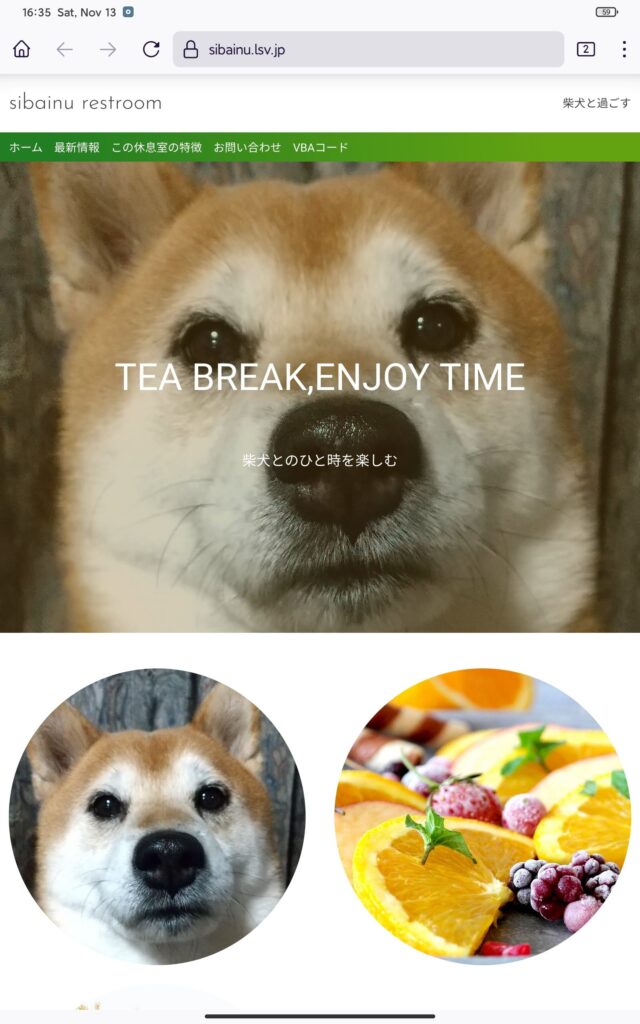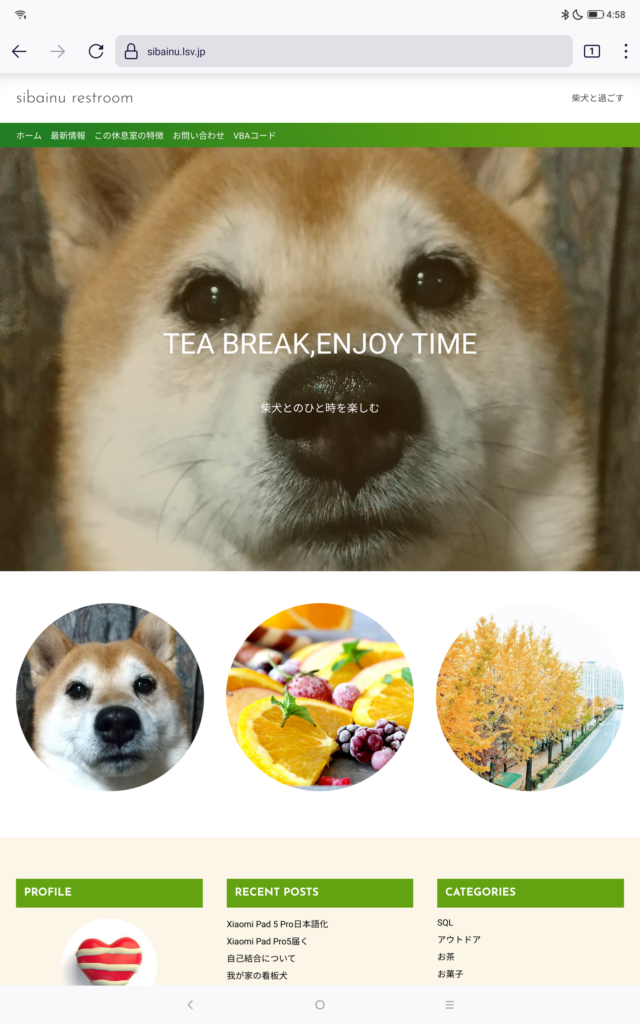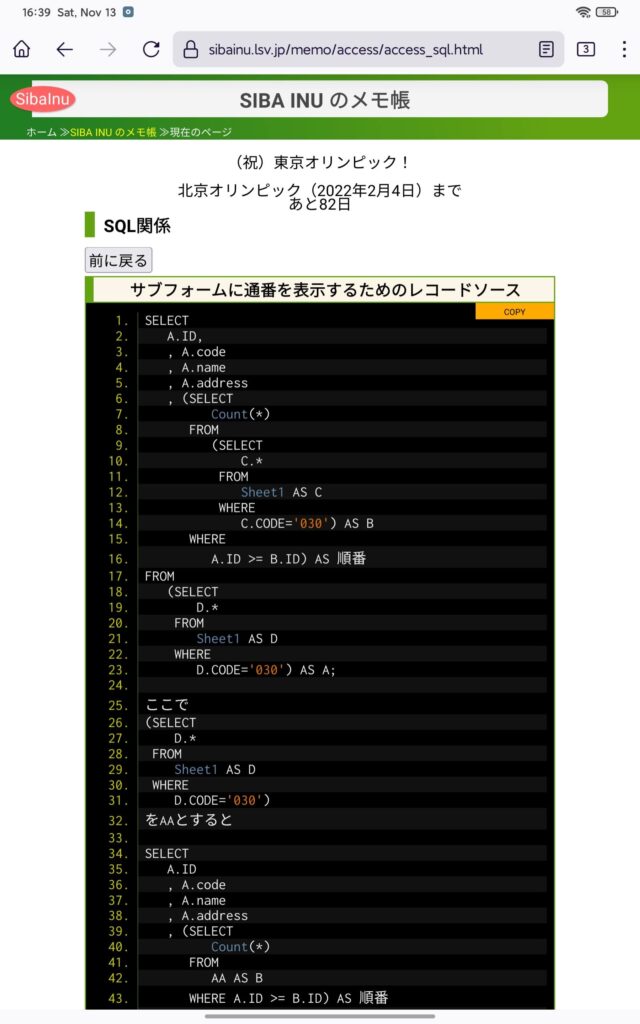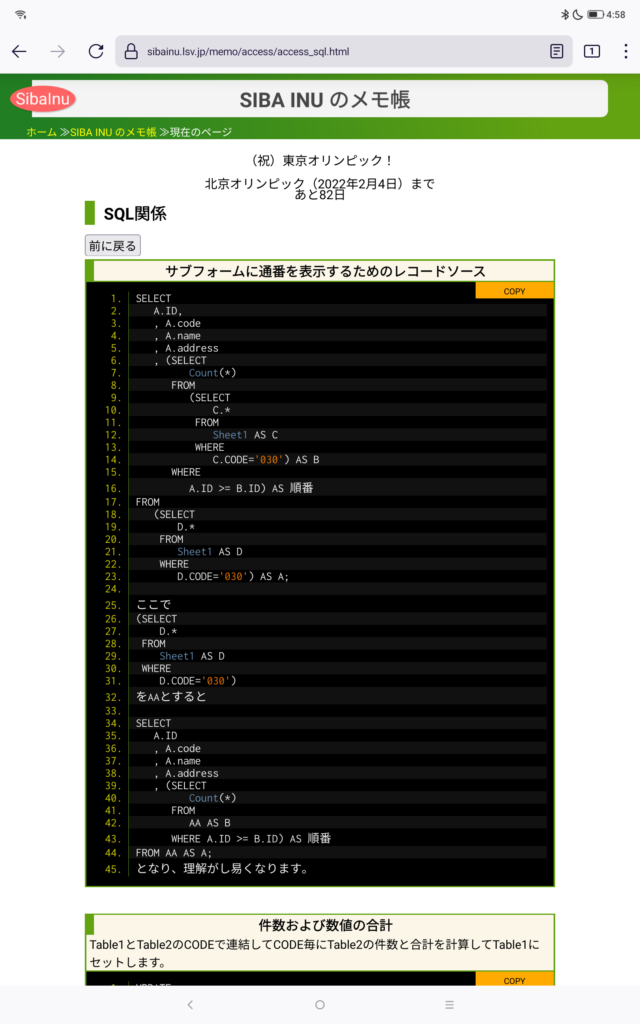Xiaomi Pad 5 Pro日本語化
Xiaomi Pad 5 Pro日本語化に初挑戦
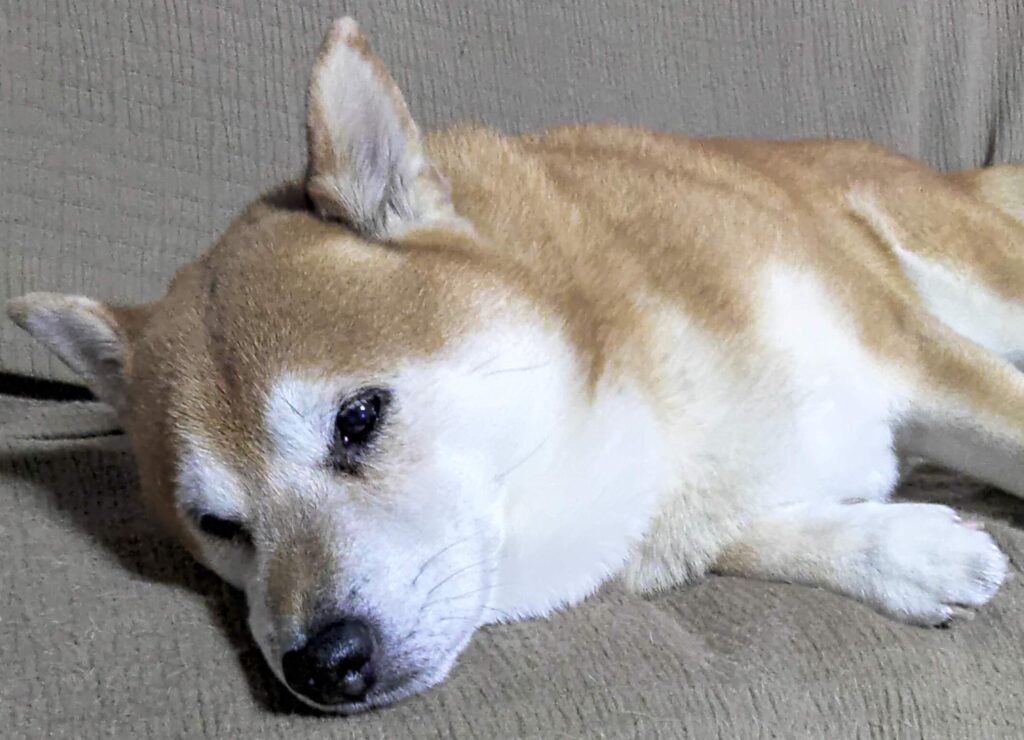
必要ファイルのダウンロード
最初に必要なファイルをWEBからダウンロードします。
必要なファイルは、タブレットと接続するドライバーとタブレットの設定を操作するADBファイルの2つです。調べてみるとそれぞれいろいろなものがありそうです。
ドライバー は、Qualcomm_USB_Driver_v1.0を選択しました。ダウンロード先はhttps://androidfilehost.com/?fid=529152257862705517
ADBファイル は、minimal-adb-and-fastbootを選択しました。ダウンロード先は
https://forum.xda-developers.com/t/tool-minimal-adb-and-fastboot-2-9-18.2317790/ で記事の中で「Download Version 1.4.3 Here」と書かれたところの先で行いました。
PCとの接続の Xiaomi の準備
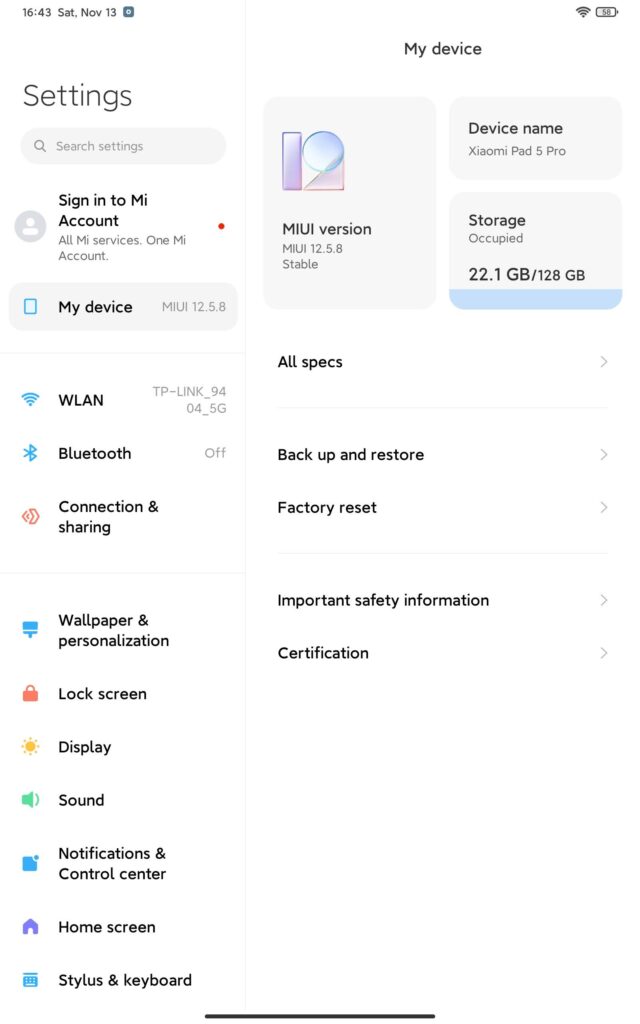
Developerになる1
Xiaomi Pad 5の各種設定を行うギアの形をしたアイコンをタップして設定画面を開きます。
左カラムの My device をタップします。
右カラムが My device になります。
My device カラムの中央にある All specs をタップします。
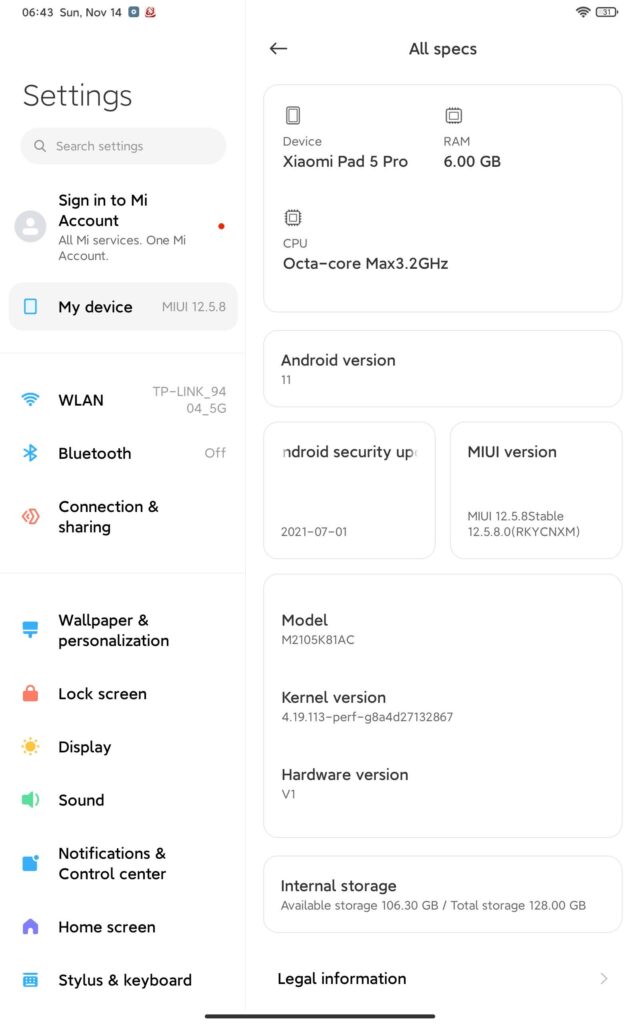
Developerになる2
タップするとタップしたカラムが All specs になります。
そのカラムの中央右の MIUI version を Developer のインフォメーションがでるまで数回連続してタップします。
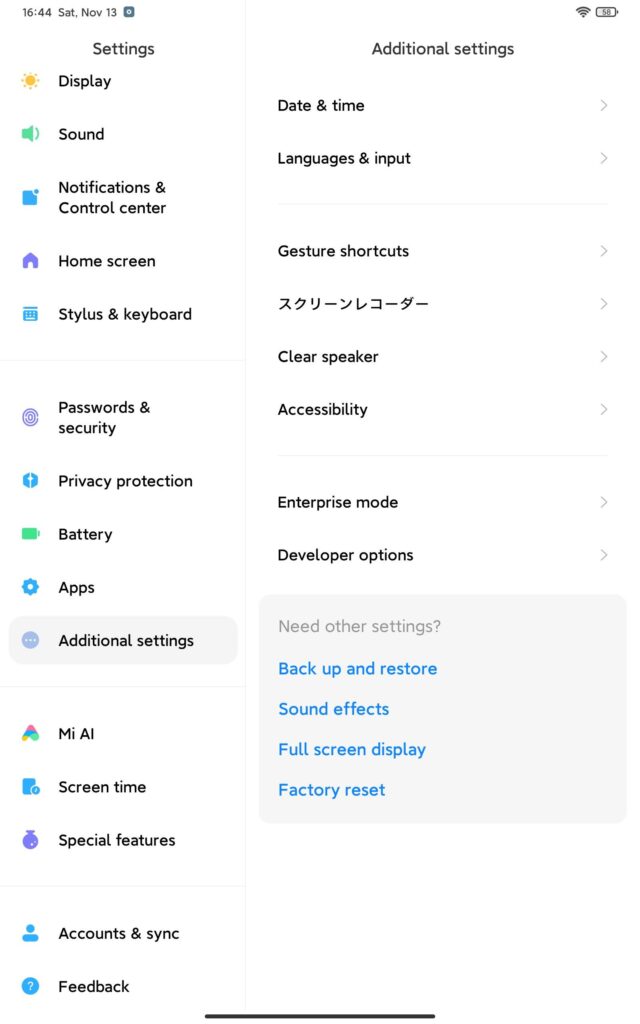
Developer options
左カラムに移りAdditional Settings を探します。中ほどにあるのでタップします。右カラムが Additional Settings に変わります。
そのカラムの中ほどに Developer になる前にはなかった Developer optons をタップします。
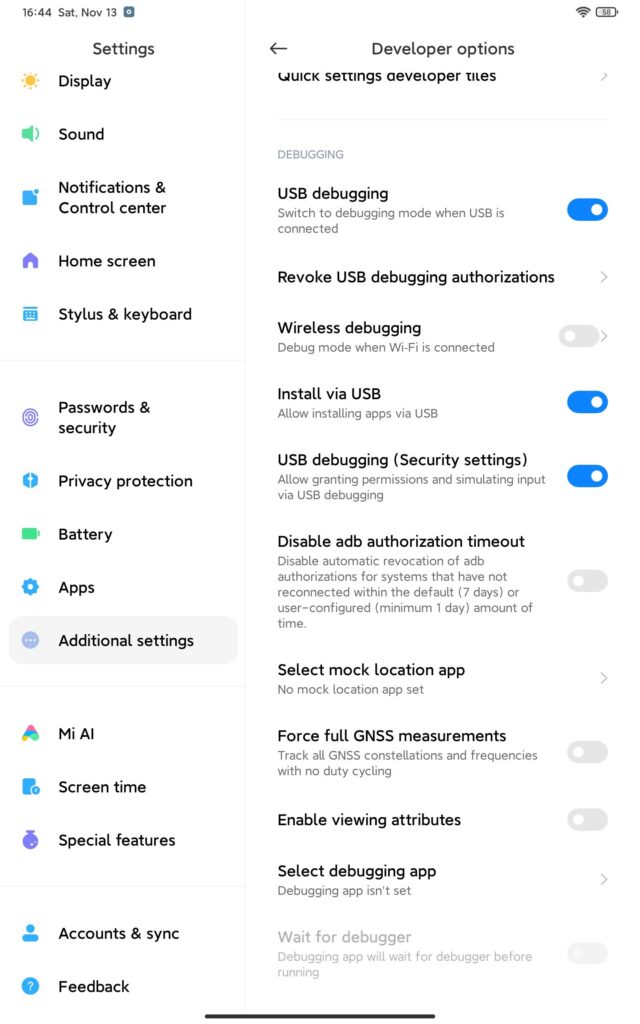
USB関係をONにする
右カラムが Developer options に変わります。
そのカラムの中ほどに次の3つの項目があります。
USB debugging
Install via USB
USB debagging(Security settings)
の3つすべてをOFFからONにします。
このときMI Accountを求められます。Xiaomi の準備はこれで終了です。
実行したこと
- パソコンに、ダウンロードした Qualcomm_USB_Driver_v1.0 を解凍してインストールします。
- 同様に minimal-adb-and-fastboot をインストールします。
- Xiaomi Pad 5 の画像のセッティングを行います。
- ここで、MoreLocale2 を Xiaomi Pad 5 にダウンロード・インストールを行うのであるが、事前に Google Store をインストールしてあったので検索して行いました。このときこれまでインストールできなかった Google Chrome ができました。Install via USB をONにするとき、MI account を求められ作成したのが原因なのかもしれないです。
- Xiaomi Pad 5 とパソコンを接続して、minimal-adb-and-fastboot をパソコンにインストールするとデスクトップにアイコンができるのでクリックして実行します。コマンド画面が開くので一つづつ打ち込んで実行します。
- adb devices を打ち込んで実行します。
- adb shell を打ち込んで実行します。
- pm grant jp.co.c_lis.ccl.morelocale android.permission.CHANGE_CONFIGURATION を打ち込んで実行します。
- adb shell settings put system system_locales ja-JP を打ち込んで実行します。
- エラーがなければ、Xiaomi Pad 5 にインストールした MoreLocale2 を開き言語を選びます。
以上の順序で完了しました。
Xiaomi を遠隔操作で、 MoreLocale2 の設定を行うという感じなのかな。パソコンから送るファイルはないと思いました。
Xiaomi Pad 5 Pro
VS
Lenovo Pad Pro 2021
両者とも Snapdragon 870 を使用して液晶の解像度もいっしょで物理的には同じですが、次の画像を見るとかなり表現が違っています。このあたりの評価が聞こえてこないのも不思議です。
私のホームページのXiaomi Pad 5 と Lenovo Pad Pro 2021の表現の違いはかなり差があります。
左がXiaomi Pad 5 右がLenovo Pad Pro 2021です。
左がXiaomi Pad 5 右がLenovo Pad Pro 2021 です。
両者とも解像度は2560×1600ですが、一見して文字の大きさが異なり1画面の情報量はかなりの差があります。どうしてこのような差ができるのか不思議です。
Lenovoのようにしようと文字の大きさを変えても変化なし。FLEXBOX環境から生じるのかな。
Xiaomiの賛美が多いようですが、個人的にはLenovoの表現が好きです。